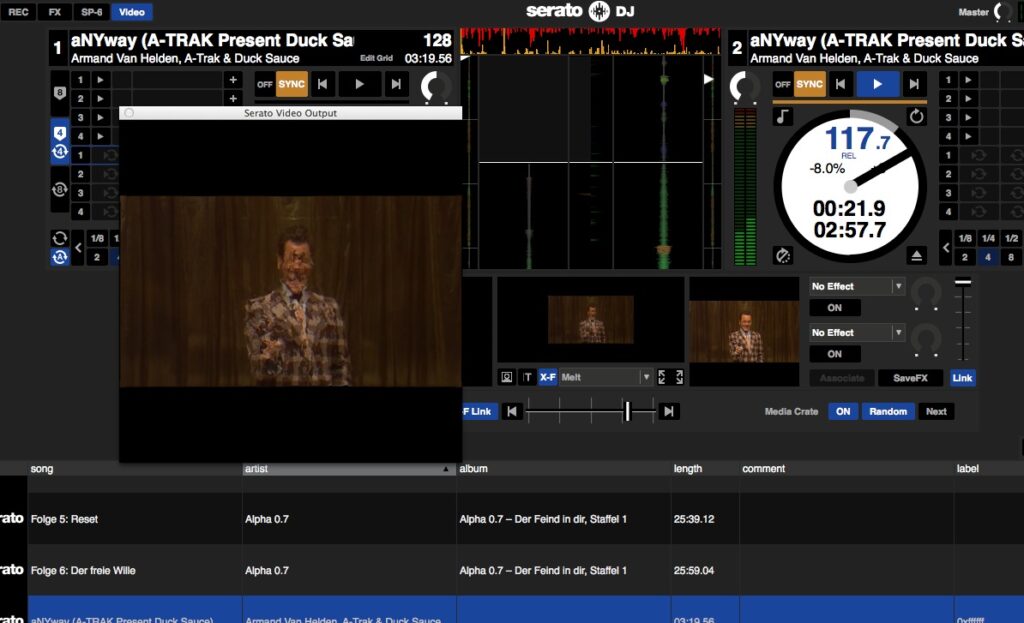Praxis
AKT3 – Mixing und Matching
Lade ich einen Track ins virtuelle Deck, werden die Frequenzbereiche der durchgehenden Wellenform in unterschiedlichen Farbtönen aufbereitet. Blau signalisiert hochfrequente Signalanteile, grün steht für Mitten und rot für niederfrequente Töne. In gewissen Bereichen entstehen dadurch Mischfarben, was zu den bekannten, kunterbunten Serato-Waves führt. Im Track Overview symbolisieren die dünnen grauen Linien einen Zeitraum von jeweils einer Minute.
Tipp: cmd+Mausklick (Mac) tauscht diese Darstellung gegen ein Dreiband-Spektrum aus, welches den zuvor genannten Frequenzbereichen jeweils eine eigene Welle zuordnet.
Zwischen den Decks zeigen zwei Fenster die Transienten der laufenden Tracks an. Die obere orange-gelbe Zeile liefert eine optische Rückmeldung der Tempo-Synchronität. Stimmen die blauen und orangenen Peaks in einer vertikalen Linie überein, ist das Tempo identisch. Die Idee ist nicht mehr ganz neu und die Felder sind für meinen Geschmack zu klein geraten, um auf größerer Distanz damit zu arbeiten, doch BPM und Pitch werden zudem ja auch im Deck in Zahlenwerten ausgegeben. Das Beatmatch-Display hingegen gibt durch verschiedenfarbige, ebenso winzige Signalspitzen Aufschluss über die Takt-Synchronität. Eine weitere optische Kontrollfunktion ist sicherlich auch das vom Aufschlagtakt an durchnummerierte Grid.
Autosync
Kaum eine moderne DJ-Software kommt heutzutage noch ohne Sync-Funktion aus. In Serato hat der DJ die Wahl, entweder mit Tempo- oder Beatsync zu arbeiten. Eine gelbe Farbgebung des Sync-Buttons bedeutet, dass sich die abgespielten Musikdateien in der Temposynchronisation befinden. Hier ist manuelles „in den Takt schubsen“ gefragt. Status „Blau“ steht für Decks im Smart-Sync-Modus. Die Beatgrids rasten aufeinander ein. Beim automatischen Abgleichen mittels Sync-Knopf stellt sich das Mastertempo auf das zuerst „gesyncte“ Deck ein. Zu diesem werden dann alle weiteren Player angeglichen. Es gibt keine zusätzliche Master-Clock mit globaler Tempovorgabe, wie es zum Beispiel bei Traktor der Fall ist. Ein Tempo-Tap-Button ist nur zugegen, wenn der Titel keinen BPM-Eintrag vorweist. Etwas unglücklich gelöst finde ich die Deaktivierung der Synchronisation mittels Shift.
Akt 4 – Individualisierung durch MIDI-Mapping
Das Anlegen einer alternativen Steuerdatei mutet im Vergleich zu manch anderer Software auf den ersten Blick wie ein Kinderspiel an. Serato DJ verwendet nämlich ein simples „Click´n´Move“-System, bei dem zunächst in den MIDI-Modus gewechselt, dann das gewünschte Kontrollfeld oder die gewünschte Funktion in der grafischen Benutzeroberfläche angeklickt wird und daraufhin das Bedienelement der Steuerhardware gedreht, gedrückt oder geschoben wird. Das ist schon alles. MIDI-Modus aus und es kann abgerockt werden. Doch genau darin liegt auch das „Problem“, denn dementsprechend stehen mir „offiziell“ auch nur die Funktionen zur Verfügung, die auf dem Screen angeboten werden. Ich kann also weder Fader noch Equalizer oder auch den Browser-Encoder mappen. SDJ lässt keinerlei Verschachtelungen, Abhängigkeiten oder Folgen zu. Auch Modifier oder Mehrfachzuweisungen sind nicht drin. Anfänger werden dies eventuell begrüßen, ein Traktor-Profi eher mild belächeln. Was mir ebenfalls bitter aufstößt: Es ist nicht möglich, den Slicer-Mode oder Loop-Rolls auf eine externe Kommandobrücke zu mappen. Wieso? Zum einen, da nur explizit ausgewählte Hardware erstgenannte Features freischaltet. Eine weitere Einschränkung ergibt sich aus der Tatsache, dass nativ unterstützte Konsolen nicht re-konfiguriert werden dürfen – wie zum Beispiel die Performance-Pads des Numark MK2. Sollte ihr also auf die Loop-Funktion beim MK2 verzichten und dafür was anderes auf die Pads schaufeln wollen, sind euch die Hände gebunden. Mein Tipp an die Programmierer: eine Software-Option „Override Factory-Settings“, mit der sich „Nativkonfigurationen“ überschreiben lassen. So, wie es beim S4 und seinen Brüdern aus dem Hause Native Instruments möglich ist. Was ich noch loswerden möchte: Greife ich zu meinem altgedienten und Itch-erprobten Vestax VFX1 FX-Controller, muss ich feststellen, dass dieser nicht mehr ausreichend kompatibel zu Serato-DJ ist. Der Test mit einem LPD8, diesmal als Sample-Schleuder, war indes kein Problem.
Resümee
Der MIDI-Editor ist ein einsteigerfreundliches, einfach zu bedienendes Konfigurations-Tool, dem es meiner persönlichen Meinung nach aber definitiv an Tiefgang, Angebot und echter Individualisierung fehlt. Oder in Schulnoten ausgedrückt: befriedigend. An dieser Stelle möchte ich iPad/Phone-Besitzern noch Hexlers TouchOSC ans Herz legen, mit dem ihr quasi kostenlos einen Wireless-Controller zur Unterstützung eurer Kommandozentrale bauen könnt.
Akt 5 – kreative Entfaltungsmöglichkeiten
Links im Deck zu sehen: Pro Titel stehen bis zu acht Schnellstartmarkierungen (Hotcues) und Loop-Speicher zur Verfügung. In der grafischen Benutzeroberfläche (GUI) kann ich mich für ein Loop-Hotcue-Anzeigeverhältnis von 8:0, 4:4 oder 0:8 entscheiden. Sie werden mit dem Startzeitpunkt ausgewiesen. Belegte Plätze lassen sich mittels „x“ oder Shift an der Hardware jederzeit löschen. Serato DJ macht beim Anspringen eines Hotcues nicht von einer Quantisierung der Benutzereingabe Gebrauch und beim Anlegen findet ebenso keine Ausrichtung am Beatgrid statt, daher sind im Live-Einsatz ein gutes Gehör und obendrein eine gute Portion Fingerspitzengefühl erforderlich. Vor allem auch dann, wenn der Protagonist Cuejuggling im Mix mit einem zweiten Track betreiben will. Für Scratch-Marker sehe ich hier allerdings keine Probleme. Ein Hintertürchen wäre zwar „Hotcue Slip“, das allerdings „hardwaregedongelt“ (DDJ-SX besitzt dieses Feature ja, Mixtrack Pro MK2 nicht) ist. Die Verfahrensweise ist zudem nicht identisch, da ich nach Loslassen der Taste an einer Stelle lande, wo ich ohne Interaktion gewesen wäre – also weiter vorne im Titel. Bei einem Cuepoint geht’s direkt nach diesem weiter. Nachstehend ein Hotcue Slip vom Pioneer DDJ-SX.
Loops
Der manuelle Schleifenbaukasten ist mit den Schaltflächen In, Out, Reloop, Loop Off und Select Up/Down (zur Auswahl gespeicherter Loops) bestückt. In und Out setzen Einsprungs- und Endpunkte gemäß eurer Eingaben. Die Länge lässt sich bis auf ein Maximum von 32 Beats verdoppeln und bis zu 1/32 stutzen. Gegen versehentliches Löschen hilft das Schloss-Icon. „Auto Loop“ setzt einen taktgenauen Loop voreingestellter Länge – ebenfalls von 1/32 bis 32. Ein Feature, um den ganzen Audiozyklus äquivalent nach vorn oder hinten zu versetzen, konnte ich im Gegensatz zu mancher Hardware in der Software nicht ausmachen. Ist ein Loop aktiv, können dessen Flanken mit einem Jogwheel verschoben werden (durch Betätigen von In/Out), was auch für einen Auto Loop gilt. Auch hierfür bietet das GUI keine Buttons an, womit sich diese Funktion folglich nicht auf die Tasten eines Zusatz-Controllers mappen lässt.
Sample-Player
Serato DJs Sample-Player SP6 lässt sich im einfachen und erweiterten Modus betreiben. Ein übergeordneter Mastervolume-Knopf reguliert die Summe, die auf den Master oder einen der Mixer-Kanäle – beim Mixtrack Pro also Kanal 1 oder 2 – ausgegeben wird. Ferner lässt sich der SP6 stummschalten. Für kreative Ausbrüche stehen sechs Slots auf vier Bänken zur Verfügung. Ich kann also auf maximal 24 Dateien von meiner Steuer-Hardware aus zugreifen und eine Bank von sechs Samples simultan abfeuern. Grundsätzlich ist auch hier eine Wellenvorschau mit potenziell enthaltenen Cues zugegen. Loops werden nicht angezeigt, eine Skalierung der Waveform ist nicht möglich. Das Befüllen der Sample-Bank erfolgt ausschließlich mittels Drag-and-Drop. „Play“ feuert ab, was geladen ist: Im „Hold“-Modus läuft das Sample, solange „Play“ gedrückt ist. Im „Start-Stop“-Modus läuft das komplette Sample und wird bei erneutem Betätigen der „Play“-Taste am Start gestoppt. Im „Trigger“-Modus spielt das Sample vom Start bis zum Ende durch, wobei die Wiedergabe bei jedem erneuten Tastendruck auf die Startposition gesetzt wird. Beim Wechsel der Bänke bricht die Wiedergabe ab.
Im sehr übersichtlich gehaltenen Simple-Mode stehen jedem Slot Lautstärke, Play-, Repeat- Sync- und Sync-Off zur Verfügung. Dieser Modus bietet sich für all diejenigen an, die schnell ein paar Jingles, Vocals oder Loops abfeuern wollen und dabei auf die automatische Synchronisation setzen oder diese gar nicht benötigen. Im erweiterten Modus halten ein Pitchfader mit Bend-Buttons zur manuellen Tempoanpassung Einzug in den Slot. Dazu lässt sich der Startpunkt des Soundschnipsels festlegen, das Einzel-Sample stummschalten, der Keylock aktivieren und ein Sample-Gain einstellen, der die festgelegte Aufholverstärkung zusammen mit der Audiodatei (nicht mit der Samplebank) abspeichert. Das hat den Vorteil, dass sich zu leise oder zu laute Dateien unabhängig vom Deck angleichen lassen.
Wie ich im Test mit dem DDJ-SX feststellen konnte, ist der SP6 grundsätzlich in der Lage, Anschlagdynamik zu verarbeiten. Das kann mitunter von Controller zu Controller variieren. Auch die Möglichkeiten zur Synchronisation, Quantisierung und Offset der Sampleslots haben für meine Begriffe Potenzial nach oben. Möglich ist jedoch, die einzelnen Sampleslots hinsichtlich Abspielmodus, Pitch, Sync, Keylock und weiteren Parametern zu verändern. Zur Synchronisation des Samplers ist anzumerken: Alle Decks können untereinander zu einem Taktvorgeber (First in) synchronisiert werden oder zu einem Track-Deck und dieses wiederum zum Sampler, so dass am Ende alles im Gleichschritt marschieren kann. Aber das erfolgt leider nicht immer, wie man es vielleicht gern hätte. Im Sample-Slot läuft nämlich ein Taktmeter mit vier Schritten durch. Habe ich nun ein gelooptes, längeres Sample in einem anderen Slot (sagen wir mal acht Beats lang) passiert beim Neu-Triggern folgendes: Fällt mein Anschlag in die erste Hälfte des Taktmeters, setzt mein Sample bei Beat eins oder zwei ein. Fällt er jedoch in die zweite Hälfte, setzt es in meinem Fall (8-Beat-Sample) bei Beat sieben und acht ein, nicht bei Beat drei oder vier. Was ich außerdem hinderlich finde: Das Befüllen der Slots muss per Drag´n´Drop erfolgen. Mittels Browser wäre mir wirklich lieber gewesen – das hätte doch drin sein können, oder nicht? Immerhin sind bereits einige Jahre seit Itch ins Land gezogen und mancher Konkurrent ist dazu auch in der Lage.
Akt 6 – Effekte oder das Salz in der Suppe
Aus der Feder der beliebten iZotope-Schmiede stammen SDJs neu Software-Effekte. Insgesamt kann die Software nun 12 „Audio-Schredder“ verbuchen, namentlich: Phaser, Flanger, Tremolo, Repeater, Reverses, Braker, Crusher, Delay, Echo, Reverb, HPF, LPF. Dies erfolgt im Einzelbetrieb oder in der Reihenschaltung von bis zu drei Effekten in einem Rack. Möglich ist die Zuordnung zum Master, einem oder beiden Decks. In der Chain kann ich Hand an je ein Effektparameter nebst Timing legen. Im erweiterten Modus dirigiere ich maximal drei Attribute nebst Dry/Wet-Verhältnis. Die Effektparameter werden über Drehregler manipuliert. Dazu steht jedem Effektprozessor ein separater FX-Timing-Encoder zur Verfügung, der auf dem ausgewerteten oder manuell eingeklopften BPM-Wert der Einheit basiert. Nachstehend habe ich einen Teil der Maschinerie für euch aufgezeichnet.
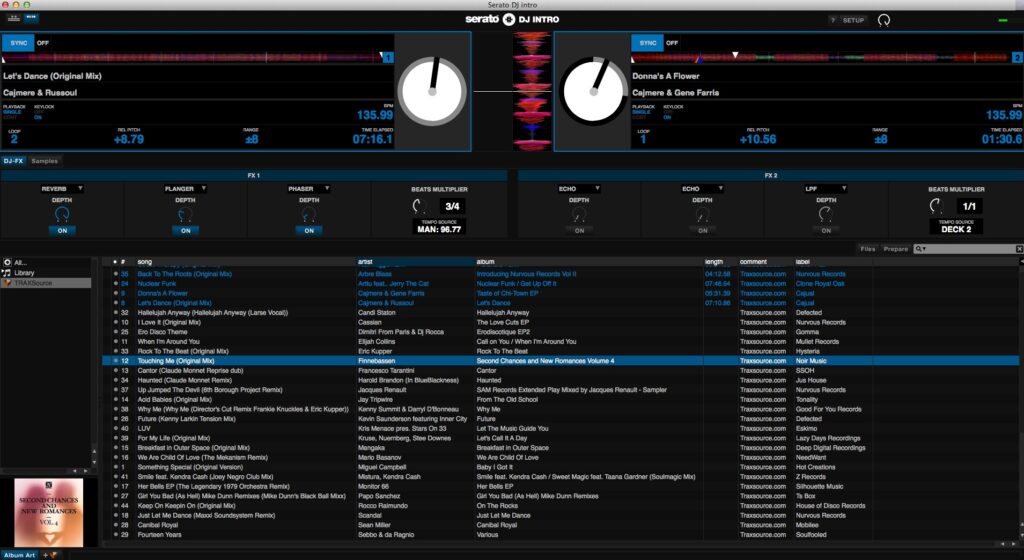
Resümee
Einen verwöhnten Treckerfahrer würden die Serato-DJ-Effekte vielleicht nicht gleich vom Hocker hauen, doch muss ich ihnen zweifelsfrei zugestehen, dass die Qualität mittlerweile stimmt und vor allem auch stetig zunimmt. Was ich mir für die Zukunft wünschen würde, sind Makro-Regler, Channel-Preview und speicherbare Anwender-Presets.
Akt 8 – hardwareabhängige Features
Performance Pads
Ganz nah am Puls der Zeit liegt, wer als Hersteller seine Kommandozentrale mit anschlagdynamischen Performance-Pads bestückt. Beim Vestax VCI-380 ist die Pad-Sektion beispielsweise über den Tellern beheimatet, bei Pioneer liegen die Performance Pads unterhalb. Mit diesen Tasten kann der DJ unterschiedliche Performance-Modi (Hot Cue, Slicer, Autoloop, Loop Roll und Sampler) dirigieren, die übergeordnete horizontale Tastenansammlung bestimmt die Arbeitsweise. Pioneer setzt auf blaue LEDs, Vestax auf eine bunte Farbgebung – siehe Foto.
Loop-Roll
In der Betriebsart „Loop-Roll“ rufen die Buttons kurzzeitig intervenierende, taktsynchrone Schleifen auf, wobei der Titel im Hintergrund gepuffert wird und nach Loslassen des Pad wieder „normal“ einsetzt. Die Range reicht je nach Hardware von 1/32 bis hin zu 32 Beats. Mittels „Shift“-Taste lässt sich diese Funktion auch über das Computer-Keyboard aufrufen, jedoch wie bereits zuvor erwähnt nicht mappen.
Slicer
Wohl dem, der einen Slicer nutzen kann, denn dieser kann auf zwei unterschiedliche Arten zu einer außergewöhnlichen Performance beitragen. Standard: Im Moment des Auslösens wird ein Track-Ausschnitt, genannt „Domain“ (mögliche Längen: 2, 4, 8, 16 Beats), in acht gleich lange Teilabschnitte (Slices) nach vorn unterteilt und kann über die Pads neu zusammengespielt werden. An der Hardware erfolgt ein optisches Feedback der originären Position innerhalb der Domain über ein Lauflicht (so wie bei einem Step-Sequencer). Daraus folgt: Eine Domain der Länge „Zwei“ arbeitet mit Viertelnoten. Im 4/4-Takt landet jedes Slice exakt an einem Beat. Dabei läuft die ursprüngliche Wiedergabeposition ungehört im Hintergrund weiter, bis keine der Taste mehr gedrückt wird und der Titel zur Originalposition innerhalb der Domain springt.
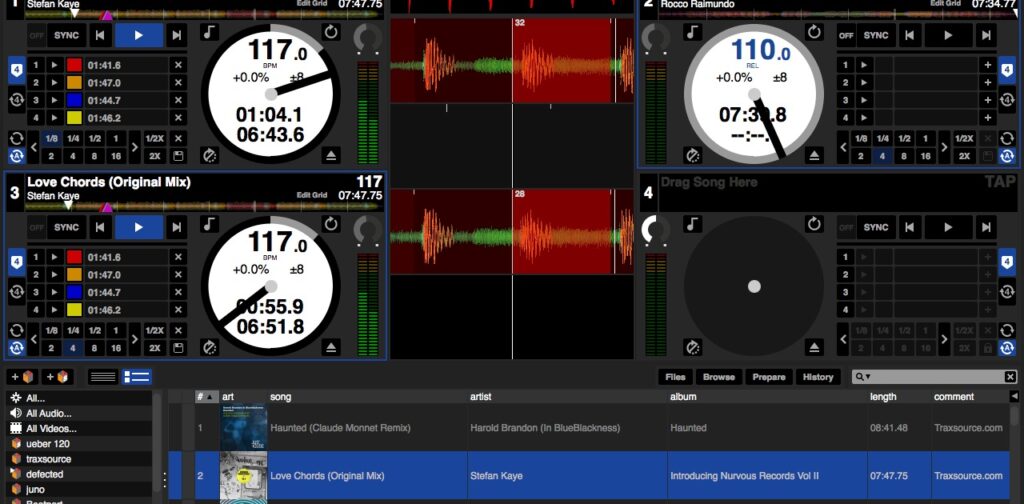
Für den Fall, dass der Positionsmarker das Ende der Domain erreicht, ohne dass eine Aktion erfolgt ist, wird der Endpunkt zum neuen Startpunkt der Domain und on-the-fly neu aufgegliedert. Damit nicht genug: Die Quantisierung des einzelnen Patterns, die Wiedergabelänge und die Verzögerung beim Einstarten eines Samples kann in vier Schritten von 1/8 bis 1 Beat frei eingestellt werden. Dies geschieht unabhängig vom Deck, was besonders dann zur Geltung kommt, wenn die Player, wie beim DDJ-SX möglich, im Kombi-Modus simultan gesteuert werden. Eine 4-Beat-Domain mit 1/4Quantisierung auf Deck-A zusammen mit einer 8-Beat-Domain und 1/8Q auf Deck-C mit einem Tastendruck abfeuern? Genau das! Ein zweiter Slicer-Modus loopt die Domain. Sie wandert demnach nicht automatisch weiter. Im Mix mit einem zweiten Song besteht hier die Gefahr, dass bei sehr kleinen Quantisierungen – abhängig vom Timing des Anwenders – ein Verzögerungseffekt oder Off-Beats auftreten. Schade ist in diesem Zusammenhang, dass Domains und Slices nicht im Vorfeld deklariert, gespeichert oder im laufenden Betrieb in variabler Länge zu verschieben sind, was auch für Loops nicht uninteressant wäre.
Slipping
Die Taste „Slip“ schaltet beim DDJ-SX den gleichnamigen Modus scharf. Nun wird beim Ausführen eines DJ-Manövers wie Scratchen der Track im Hintergrund unhörbar weiter abgespielt und setzt beim Beenden der Aktion wieder an der Position ein, wo er unter normalen Umständen – also ohne irgendeine Benutzerinteraktion – angelangt wäre. Der DJ bleibt ergo in der Regel im Takt. Weitere Specials an diesem Gerät: „Reverse“ schaltet den Rückwärtsgang ein, „Censor“ die Zensur oder besser gesagt den geslippten Reverse zum Überspringen von “markanten Passagen”. Beim Numark Mixtrack Pro MK2 sind weder Reverse, noch Slip implementiert. Censor über Keyboard-Shortcut schon.
Akt 9 – Kostenpflichtige, weitere Serato-Plugins
Serato DJ unterstützt auch Serato Video, eine kostenpflichtige Lizenz von aktuell 149 Euro vorausgesetzt. Mit diesem Plug-in können Deejays Videoclips ineinander mixen und mit Effekten und Texteffekten versehen.